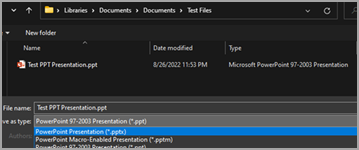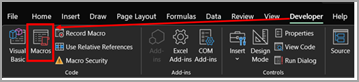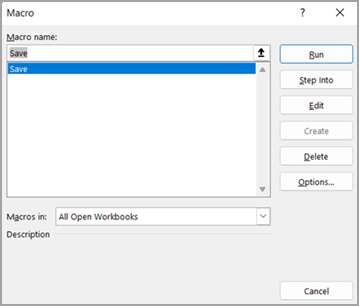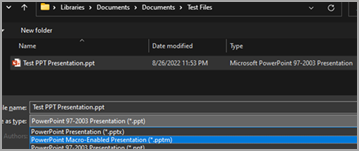Problemi rešeni prilikom konvertovanja formata datoteke .ppt u .pptx ili .pptm
Ako imate neki od simptoma ispod, pratite dolenavedene korake da biste konvertovali datoteke iz programa .ppt u .pptx i ako PowerPoint datoteke (.ppt) sadrže makroe, možete da ih konvertujete u .pptm.
-
Sporost prilikom otvaranja PowerPoint datoteka pomoću .ppt datoteke.
-
Veća veličina datoteke sa .ppt oznakom tipa datoteke.
Napomena: Uverite se da imate kopiju ili rezervnu kopiju originalnih datoteka pre nego što pratite dolenavedene korake. Nakon konverzije, proverite sadržaj ili raspored za sve promene u konvertovanim datotekama.
Koraci za konvertovanje .ppt datoteka u .pptx
Da biste potvrdili da su datoteke u .ppt formatu, primetićete da je tip datoteke "Microsoft PowerPoint 97 – 2003 prezentacija" u programu Explorer, kao što je prikazano ispod
Otvorite prozor prezentacije > pomerite se do stavke Datoteka > Sačuvaj kao > Pregledaj – što će otvoriti dolenavedeni prozor. Uverite se da ste na pravoj putanji da biste sačuvali radnu svesku > Odaberite PowerPoint prezentaciju (*.pptx) u okviru Stavke Sačuvaj kao tip> Sačuvaj.
Zatvorite i ponovo otvorite sačuvanu prezentaciju (pptx) da bi se promene primenile. Konvertovanu datoteku ćete pronaći u istoj fascikli kao i tip Microsoft PowerPoint prezentaciji kao što je prikazano ispod:
Koraci za proveru .ppt li dokumenti sadrže makroe
Prvo moramo da proverimo da li datoteke .ppt koje pokušavamo da konvertujete imaju makroe. Da biste to potvrdili, pratite dolenavedene korake.
Otvorite .ppt prezentaciju > "Projektovanje" > Izaberite makroe:
Otvara dijalog kao što je prikazano ispod. Ako postoje makroi, imena će biti navedena u ovom prozoru.Ovde čuvanje predstavlja makro koji je prisutan u prezentaciji.
Steps to convert .ppt (macros enabled presentation) to .pptm
Otvorite identifikovanu .ppt koja sadrži makroe.
Pomerite se do stavke Datoteka > Sačuvaj kao> Pregledaj – što će otvoriti dolenavedeni prozor. Uverite se da se nalazite na pravoj putanji da biste sačuvali radnu svesku > Odaberite PowerPoint Macro-Enabled Prezentacija (*.pptm) kao što je prikazano ispod i izaberite stavku Sačuvaj.
Nova datoteka prezentacije sa istim imenom datoteke sa oznakom tipa datoteke .pptm biće dostupna kao što je prikazano ispod: